电脑进入安全模式教程
来源:Win7旗舰版
时间:2023-05-06 20:37:37 101浏览 收藏
学习知识要善于思考,思考,再思考!今天golang学习网小编就给大家带来《电脑进入安全模式教程》,以下内容主要包含等知识点,如果你正在学习或准备学习文章,就都不要错过本文啦~让我们一起来看看吧,能帮助到你就更好了!

安全模式是Windows操作系统中的一种特殊模式。相信经常处理电脑故障电脑的朋友都不会感到而陌生,在安全模式下我们可以轻松的修复一些系统错误,达到事半功倍的效果。下面,小编就给大家介绍一下电脑进入安全模式的详细操作步骤。
电脑进入安全模式教程:
方法一
启动计算机后按住f8键不放,即可进入安全模式。

方法二
和第一种方法一样启动计算机的时候按住Ctrl键不放,即可进入安全模式。
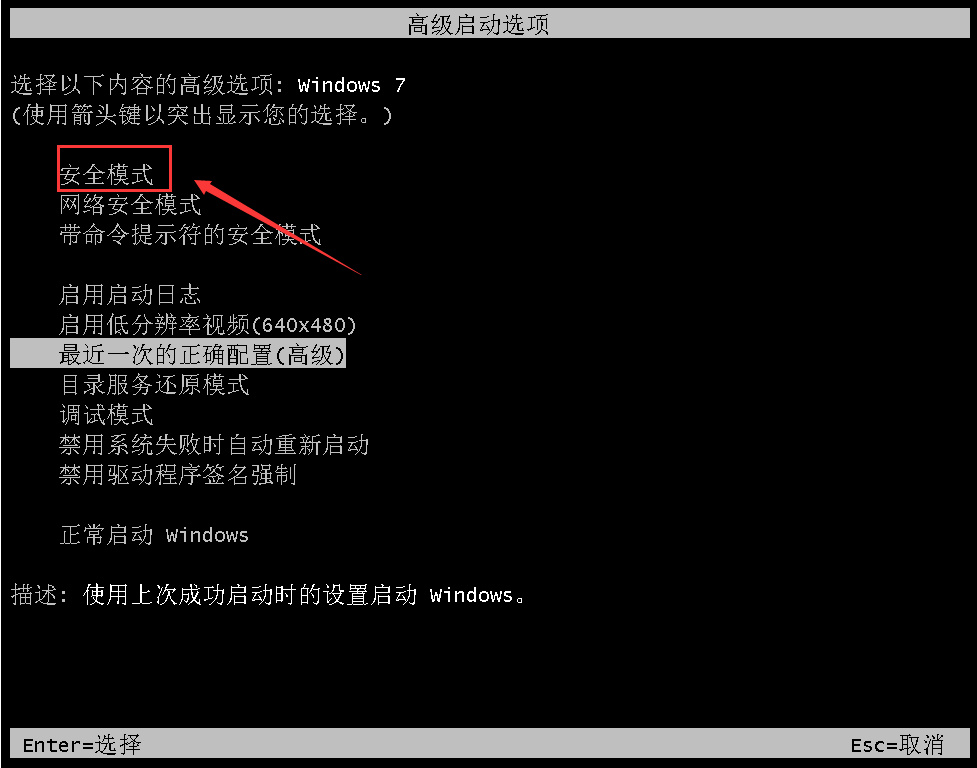
方法三
敲击键盘“win+r”组合键,输入“MSConfig”按下回车键。
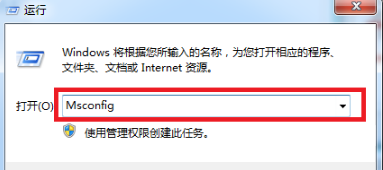
4,出现如图窗口,将界面切换至“引导”窗口,勾选引导选项下方的“安全模式”,点击"确定,然后重启电脑就可以了。
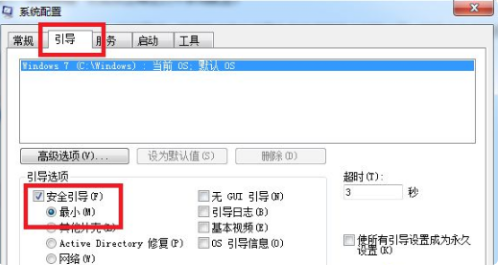
以上就是电脑进入安全模式的操作步骤了,希望对你有所帮助。
到这里,我们也就讲完了《电脑进入安全模式教程》的内容了。个人认为,基础知识的学习和巩固,是为了更好的将其运用到项目中,欢迎关注golang学习网公众号,带你了解更多关于的知识点!
声明:本文转载于:Win7旗舰版 如有侵犯,请联系study_golang@163.com删除
相关阅读
更多>
-
501 收藏
-
501 收藏
-
501 收藏
-
501 收藏
-
501 收藏
最新阅读
更多>
-
479 收藏
-
304 收藏
-
474 收藏
-
397 收藏
-
395 收藏
-
458 收藏
-
222 收藏
-
271 收藏
-
450 收藏
-
383 收藏
-
455 收藏
-
346 收藏
课程推荐
更多>
-

- 前端进阶之JavaScript设计模式
- 设计模式是开发人员在软件开发过程中面临一般问题时的解决方案,代表了最佳的实践。本课程的主打内容包括JS常见设计模式以及具体应用场景,打造一站式知识长龙服务,适合有JS基础的同学学习。
- 立即学习 543次学习
-

- GO语言核心编程课程
- 本课程采用真实案例,全面具体可落地,从理论到实践,一步一步将GO核心编程技术、编程思想、底层实现融会贯通,使学习者贴近时代脉搏,做IT互联网时代的弄潮儿。
- 立即学习 516次学习
-

- 简单聊聊mysql8与网络通信
- 如有问题加微信:Le-studyg;在课程中,我们将首先介绍MySQL8的新特性,包括性能优化、安全增强、新数据类型等,帮助学生快速熟悉MySQL8的最新功能。接着,我们将深入解析MySQL的网络通信机制,包括协议、连接管理、数据传输等,让
- 立即学习 500次学习
-

- JavaScript正则表达式基础与实战
- 在任何一门编程语言中,正则表达式,都是一项重要的知识,它提供了高效的字符串匹配与捕获机制,可以极大的简化程序设计。
- 立即学习 487次学习
-

- 从零制作响应式网站—Grid布局
- 本系列教程将展示从零制作一个假想的网络科技公司官网,分为导航,轮播,关于我们,成功案例,服务流程,团队介绍,数据部分,公司动态,底部信息等内容区块。网站整体采用CSSGrid布局,支持响应式,有流畅过渡和展现动画。
- 立即学习 485次学习
